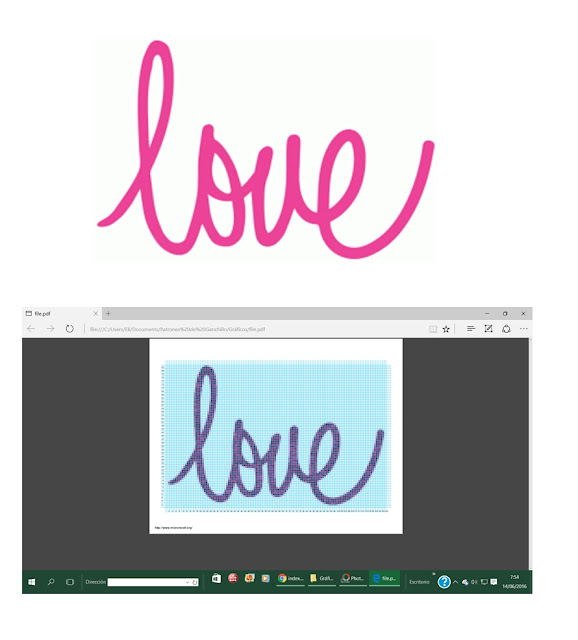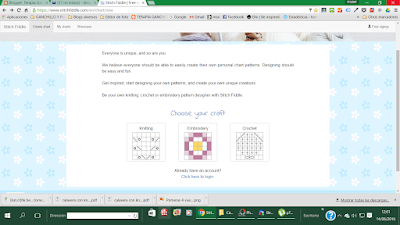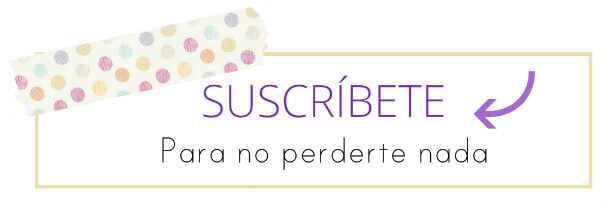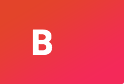Como hacer tus gráficos y patrones de crochet
Como ya habrás visto últimamente me dado muy fuerte con el tema Tapestry, y hace algunas semanas acabé un bolso de crochet nuevo que publiqué en mis redes y del que estoy enamorada.
El bolso en cuestión es este…
 |
| Bolso de crochet con calaveras |
Está hecho con algodón Eco 100%. Y aunque mi principal intención era reproducir las calaveras y hacerlo con unas medidas cómodas, a medida que lo terminaba me daba cuenta de que iba adoptando un aire de las mochilas wayuu, que por cierto son preciosas.
 |
| Bolso de ganchillo con calaveras |
Y ahora te explico… el gráfico que yo quería lo encontré en Pinterest hace mucho tiempo (y como hago siempre lo guardé), pero fue cuando pensé en hacer este bolso con calaveras que vi que el enlace me llevaba al blog de su creadora Monster crochet, y que formaba parte de un esqueleto entero y que su propietaria lo vende en Etsy.
Programas para hacer patrones
- KNITPRO 2.0
Este es de los últimos que he descubierto y tengo que decir que también me gusta mucho porque resulta fácil e intuitivo, tienes varias opciones para crear tus gráficos y también puedes editar los gráficos que transforma el programa de las imágenes que subes.
Además al registrarte creas una cuenta donde se guardan tus trabajos.
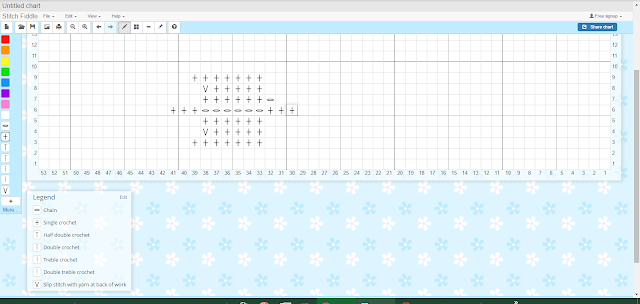 |
| Captura de pantalla del programa Stitch Fiddle.com |
 |
| Captura de pantalla del programa Stitch Fiddle.com |
- Pequeño tutorial de Stitch Fiddle
1. Primero eliges una de estas tres opciones, y para este ejemplo elegimos Crochet.
2. En el paso siguiente nos vuelven a dar 3 opciones. Y en este caso escogemos la b.
3. En el siguiente paso, nos da a elegir si queremos hacer nuestro diseño o subir una imagen. Y aquí como te quiero mostrar como puedes crear el gráfico de una imagen, elegimos la opción de subir imagen.
6. Le damos al botón Open, y como te decía en el punto anterior, aquí tendremos la opción de poder editar nuestro gráfico.
El programa te ofrece un Tour por todas sus características para enseñarte a utilizarlo, así que verás que no es complicado.
7. Cuando quieras guardar tu nuevo gráfico te pedirá que te registres y una vez hecho se guardará en tu cuenta.
9. Después ya podrás descargarlo o imprimirlo, con la opción:
Export your chart, en la que también podrás elegir en qué formato lo quieres, su tamaño y alguna cosa más.
En este apartado, verás que hay algunas opciones por las que tendrías que pagar, pero lo principal puedes descargarlo gratis.
9. Una vez elegidas las opciones anteriores, ya puedes darle al botón azul que te pone Generate now.
10. Y por último podrás descargar tu gráfico.
Espero que el tutorial te sirva para comenzar a utilizar este maravilloso programa. Y si te gusta me encantaría que me lo dijeses en los comentarios!!
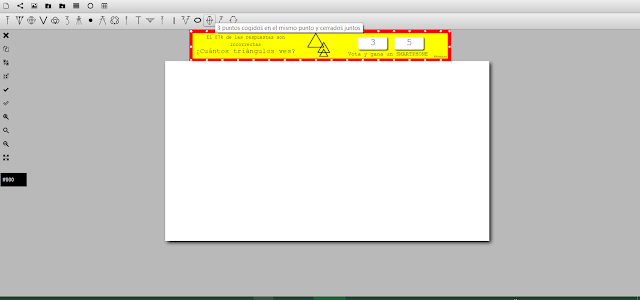 |
| Captura de pantalla del programa |
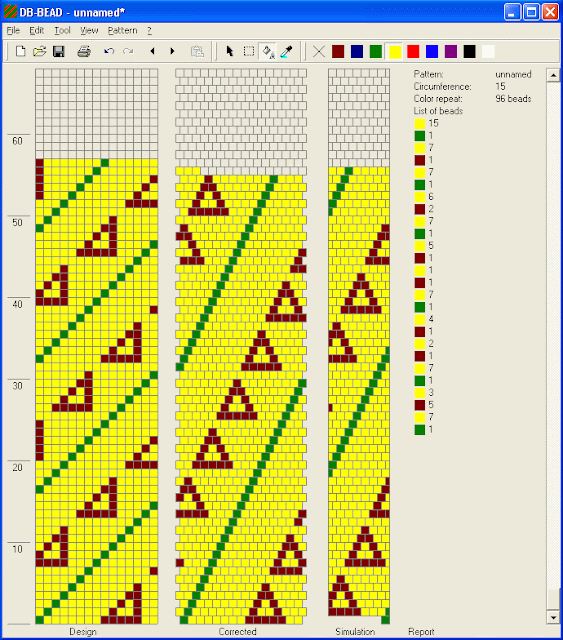 |
| Screenshot del programa DB-BEAD |
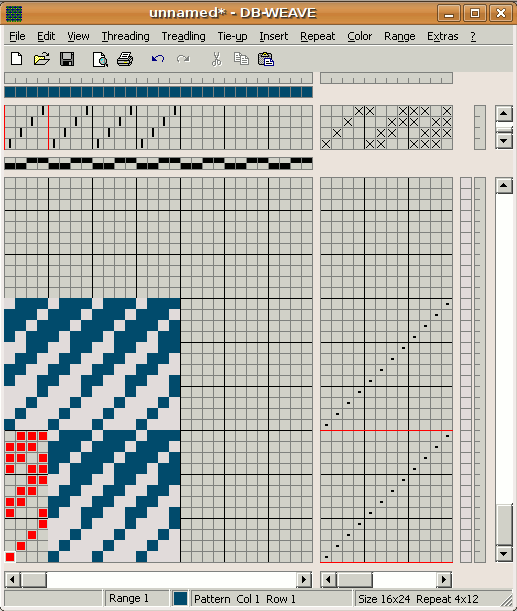 |
| Screenshot del programa DB-WEAVE |
En este caso, el programa no es compatible con mi PC, así que no lo he probado, pero si el tuyo es compatible puedes probarlo. Te dejo un enlace a su manual para que puedas ver como utilizarlo, aunque también está en inglés.
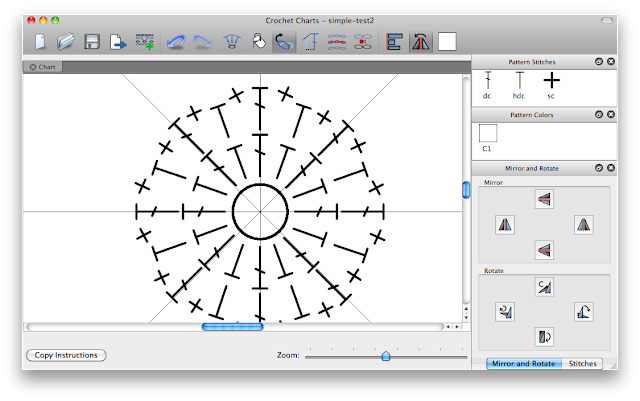 |
| Screenshots Crochet charts |
Puedes descargar el programa desde su web. Y aunque la versión completa es de pago, también disponen de una versión de prueba sin límite de tiempo.
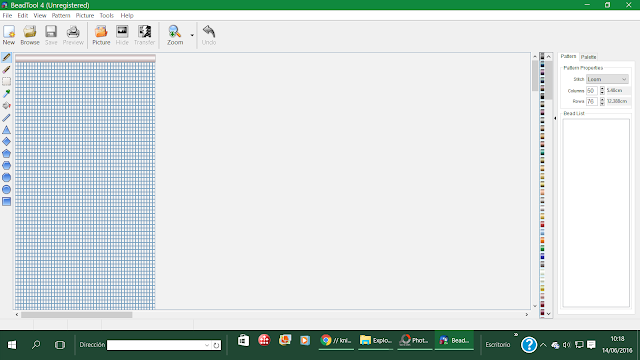 |
| Captura de pantalla del programa BeadTool |
Y por último…
- Primero puedes ir a mirar a Raverly . Desde aquí tienes un enlace para que les eches un vistazo y elijas el que más te guste. En este caso son patrones de calaveras, pero puedes buscar otros temas.
- Y por otro lado en esta página que te muestro a continuación y que se llama Patterns-Braceletbook.com, que aunque está dedicado al tema pulseras, puedes encontrar gráficos con dibujos muy chulos que puedes adaptar en tus trabajos. Como esta calavera de aquí.
 |
| Gráfico de calavera encontrado en braceletbook.com |